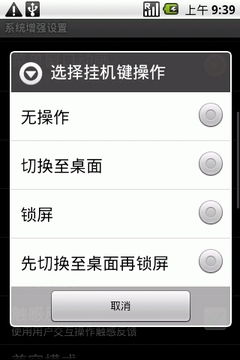怎么用硬盘做安卓系统,打造个性化移动操作体验指南
时间:2025-03-25 来源:网络 人气:
你有没有想过,在电脑上也能畅玩安卓系统呢?没错,就是那个让你手机不离手的安卓系统,现在也能在你的电脑上大显身手啦!今天,就让我带你一起探索如何用硬盘打造一个专属的安卓系统世界吧!
一、准备工作:工具与材料

首先,你得准备好以下这些小宝贝:
1. 安卓系统镜像:这是你的安卓系统的“种子”,可以在网上找到适合你电脑的安卓x86镜像。
2. U盘:一个至少1G的U盘,用来制作启动盘。
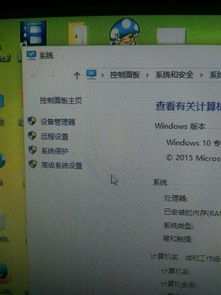
3. UltraISO软件:一个神奇的软件,能帮你把安卓系统镜像写入U盘。
二、制作启动U盘
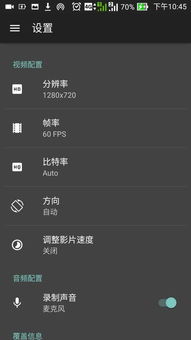
1. 备份U盘数据
首先,把U盘插入电脑,打开“我的电脑”,把U盘里的文件全部备份,因为接下来的操作会清空U盘。
2. 打开UltraISO软件
找到并打开你下载的UltraISO软件。
3. 打开安卓系统镜像
在UltraISO软件中,点击菜单栏的“文件”,然后选择“打开”,找到你下载的安卓系统镜像文件,点击“打开”。
4. 写入镜像到U盘
在UltraISO软件的菜单栏中,找到“启动”,然后选择“写入硬盘映像”。这时候,你会看到一个对话框,里面会显示你的U盘。确保选择正确的U盘,然后点击“写入”按钮。这个过程可能需要几分钟,所以请耐心等待。
三、设置U盘引导
1. 重启电脑
写入完成后,不要拔掉U盘,重启你的电脑。
2. 进入Boot Menu
在电脑启动时,按下F12(或者根据你的电脑型号可能是ESC、F2等),进入Boot Menu。
3. 选择U盘启动
在Boot Menu中,选择你的U盘,然后按回车键。
四、安装安卓系统
1. 进入安装菜单
从U盘启动后,你会看到一个安装菜单。选择“硬盘安装向导”。
2. 创建安装分区
在分区创建界面,选择“Create/Modify partitions”,然后按照提示创建一个分区,用来安装安卓系统。
3. 开始安装
选择你刚刚创建的分区,然后点击“安装”按钮。接下来,就是等待安装过程完成。
五、安装完成,启动安卓系统
安装完成后,重启电脑。在启动时,选择安卓系统启动,你就能进入你的安卓系统世界啦!
六、注意事项
1. 硬件兼容性:确保你的电脑硬件支持安卓系统,特别是显卡和触摸屏。
2. 系统版本:选择适合你电脑的安卓系统版本,避免出现兼容性问题。
3. 备份重要数据:在安装新系统之前,确保备份你的重要数据。
怎么样,是不是觉得用硬盘打造安卓系统也不是那么难呢?快来试试吧,让你的电脑也变成一个安卓乐园!
相关推荐
教程资讯
系统教程排行